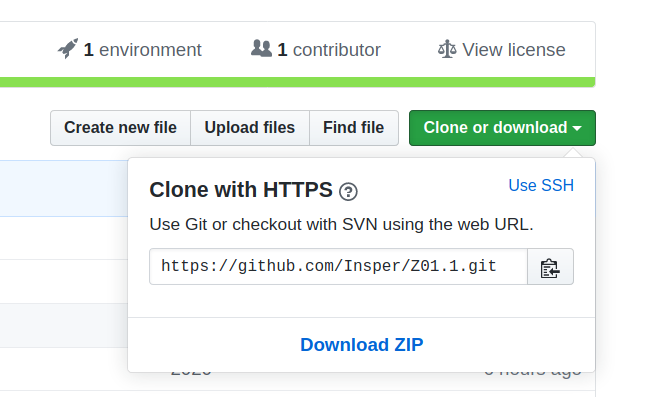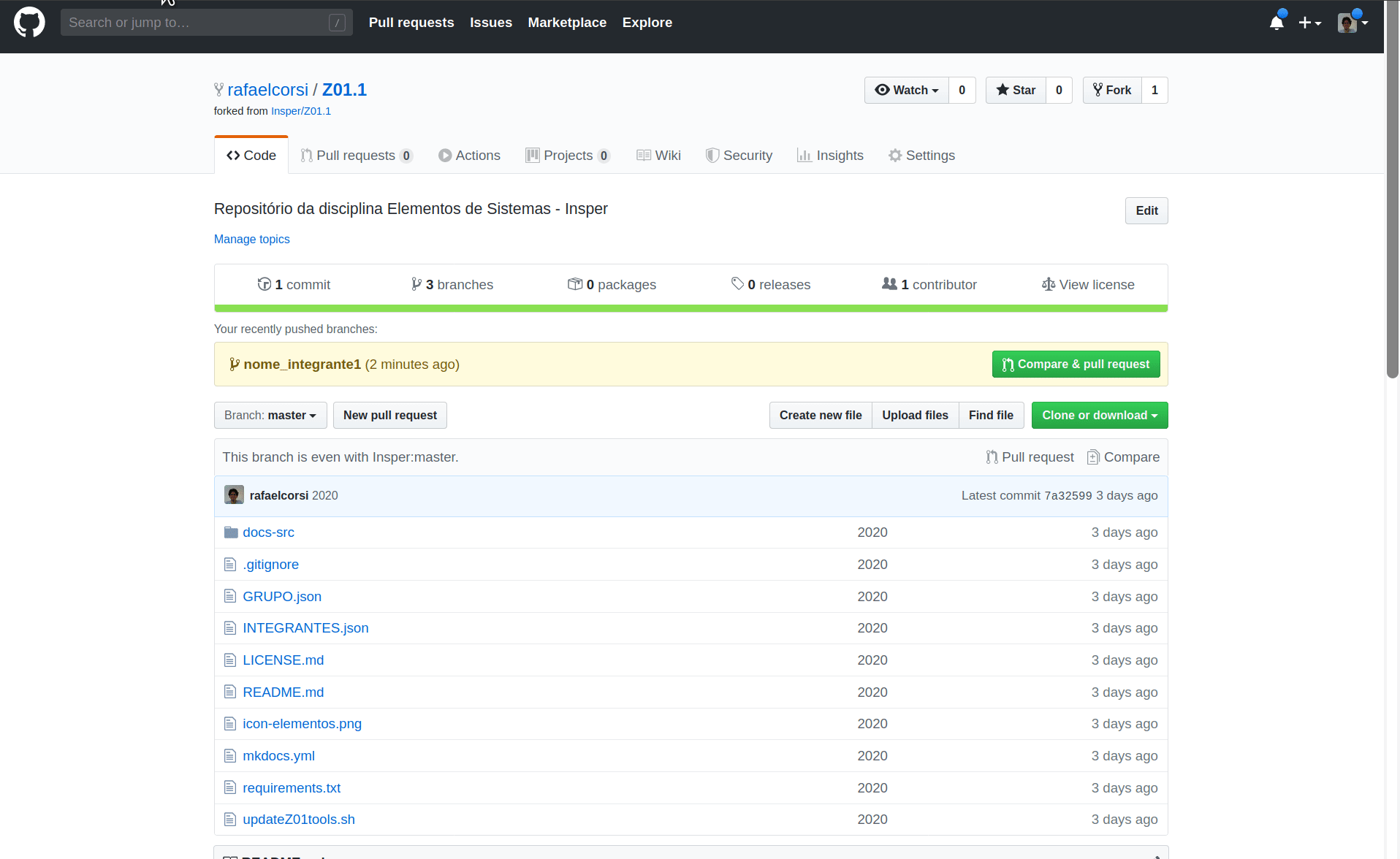Lab 2.2: Github
Nesse laboratório iremos trabalhar com o uso do git de forma colaborativa.
Aconselhável fazer no Linux, mas pode fazer no Windows (precisa ter git instalado).
Clonando
Individual
Todos do grupo devem realizar de maneira individual!
Vcês deverão clonar o repositório para o computador de vocês com o comando:
$ git clone $URL_DO_FORK
$URL_DO_FORK
A URL do seu fork pode ser obtida pelo botão 'Clone or Download' do github
Note que a url exibida é do repositório base da disciplina, vocês devem clonar o repositório que foi criado no Lab 1
Linux
O símbolo $ indica que é um comando para ser executado no
terminal do Linux (bash), mas ele não deve fazer parte do comando.
No caso anterior, o comando a ser colado deve ser: git clone URL_DO_FORK.
Linux
Para abrir o terminal: meta+t
Adicionando nomes ao INTEGRANTES.json
Individual
Deve ser realizado individual por todos do grupo.
Tip 1
Antes de começar, atualize seu repositório com o remoto
$ git pull origin main
Nesse etapa cada integrante do grupo irá editar um arquivo no seu computador e realizar um pull-request para o repositório do grupo. Para isso seguiremos as etapas a seguir:
- Gerar mudanças no repositório local
- Criando um branch com as mudanças
- Enviar mudanças para o repositório remoto
- Gerar pull-request
INTEGRANTES.json
Cada integrante do grupo deve editar o documento com na raiz do projeto com nome INTEGRANTES.json
e adicionar a esse arquivo o seu nome, e-mail (Insper) e usuário github. Conforme o exemplo a seguir:
{
"aluno-1": {
"nome": "Rafael Corsi",
"email-insper": "rafael.corsi@insper.edu.br",
"user-github": "rafaelcorsi"
},
Warning
Uma única pessoa não deve editar o documento com todos os nomes.
- Cada um deve realizar individualmente em seu computador.
branch / commit
A fim de realizarmos um pull-request ao mediador do projeto é preciso salvarmos essas modificações em um novo branch. O comando a seguir faz isso:
$ # criando um novo branch
$ git checkout -B $NOME
git 2
Substitua nos comandos o termo $NOME pelo seu nome.
Agora vamos fazer um commit com o seu nome nesse novo branch:
$ git add INTEGRANTES.json
$ git commit -m "Adicionado meu $NOME ao arquivo"
Será necessário enviarmos esse branch ao servidor (github) antes de realizarmos o pull-request:
$ # enviando o branch para o repositório remoto
$ git push origin $NOME
git 3
Esse comando diz para o git que é para enviar o branch $NOME
para o repositório remoto origin. Aquele que aparece no comando $ git remote -v.
Realizando pull-request
Uma vez enviando o branch para o servidor, podemos via a interface web do github realizar o pull-request. Abra a página do github do seu grupo.
Vamos agora gerar o pull-request na interface do github, de forma similar ao exemplo a seguir:
git 4
Se tiver instalado o software hub digite na linha de comando: $ hub browser.
Warning
Cuidado! Escolher o seu repositório no momento de realizar o pullrequest.
Aceitando pull-request
Apenas o mediador
Vocês devem escolher um do grupo para assumir o papel do mediador!
O mediador do projeto deve revisar os pull-requests (e corrigir eventuais erros de merge) e aceitar ou negar o pedido.